Az online játék előtt győződjön meg róla, hogy stabil kapcsolata van
- A 0x80832003 hibakód azt jelzi, hogy a konzolnak problémái vannak az Xbox Live-hoz való csatlakozással.
- Ismeretes, hogy a legtöbb felhasználónál egy ideiglenes hálózati probléma okozza ezt a problémát.
- Az Xbox MAC-címének törlése lehet a hibaelhárítás legegyszerűbb módja.

xTELEPÍTÉS A LETÖLTÉSI FÁJLRA KATTINTVA
A Fortect egy rendszerjavító eszköz, amely képes átvizsgálni a teljes rendszert sérült vagy hiányzó operációs rendszer-fájlok után, és automatikusan lecseréli azokat működő verziókra a tárolójából.
Növelje számítógépe teljesítményét három egyszerű lépésben:
- Töltse le és telepítse a Fortect programot a számítógépén.
- Indítsa el az eszközt és Indítsa el a beolvasást
- Kattintson a jobb gombbal Javítás, és néhány percen belül javítsa ki.
- 0 az olvasók már letöltötték a Fortectet ebben a hónapban
A 0x80832003 kód egy hálózati hiba, amely Xbox konzolokon fordulhat elő. Ez azt jelenti, hogy a konzol problémába ütközött az Xbox Live-hoz vagy más online szolgáltatásokhoz való csatlakozáskor. Ez az útmutató azonban megvizsgálja, hogyan lehet kijavítani a 0x80832003 hibakódú ideiglenes hálózati problémát.
Alternatív megoldásként olvashatsz róla hogyan lehet kijavítani egy Xbox-alkalmazást, amely nem tud bejelentkezni a konzolon.
Mi okozza a 0x80832003 hibakódot?
A 0x80832003 hibakód több lehetséges okból is előfordulhat:
- Internetkapcsolati problémák – A hiba akkor fordulhat elő, ha problémák vannak az internetkapcsolattal, például gyenge vagy instabil jel, hálózati torlódás vagy átmeneti kimaradás.
- Az Xbox Live szolgáltatás megszakadása – Néha, a Xbox Live szolgáltatás átmeneti kimaradásokat tapasztalhatnak. A kiszolgálók karbantartása is okozhatja ezt a hibát.
- DNS beállítások – Helytelen DNS Az Xbox konzolon történő konfiguráció csatlakozási problémákat okozhat, és a 0x80832003 hibakódot eredményezheti.
- Xbox Live-fiókkal kapcsolatos problémák – Az Xbox Live fiókkal vagy előfizetéssel kapcsolatos problémák okozhatják a hibát.
A hiba ezen tényezői a helyzettől függően változhatnak. Megbeszéljük azonban, hogy megpróbáljuk az alábbi hibaelhárítási lépésekkel megoldani a problémát.
Hogyan javíthatom ki a 0x80832003 hibakódú ideiglenes hálózati problémát?
Mielőtt speciális lépéseket próbálna kijavítani a konzolon, hajtson végre néhány lépést:
- Ellenőrizze a hálózati kapcsolatot.
- Indítsa újra az Xbox konzolt.
- Tiltsa le az összes VPN-t vagy proxyszervert.
Ha nem tudja megoldani a hibát, próbálkozzon a következő megoldásokkal:
1. SMS Xbox Live kapcsolat
- megnyomni a Útmutató gombot a tiéden Xbox kontroller.
- Menj Beállítások és válassza ki Rendszer Beállítások.
- Alatt Hálózat Beállítások, válassza ki valamelyiket Vezetékes hálózat vagy a vezeték nélküli hálózat neve (a vezeték nélküli kapcsolathoz). Válassza ki Tesztelje az Xbox LIVE kapcsolatot.

A fenti módszer az Xbox konzolt az Xbox Live-hoz csatlakoztatja. Útmutatónkat itt tekintheti meg Az Xbox Live lassú teljesítményének javítása az Xbox konzolon.
2. Alternatív MAC-cím törlése
- megnyomni a Útmutató gombot a megnyitásához Xbox útmutató és válassza ki Beállítások.
- Válassza ki Hálózati beállítások és kattintson rá További beállítások.
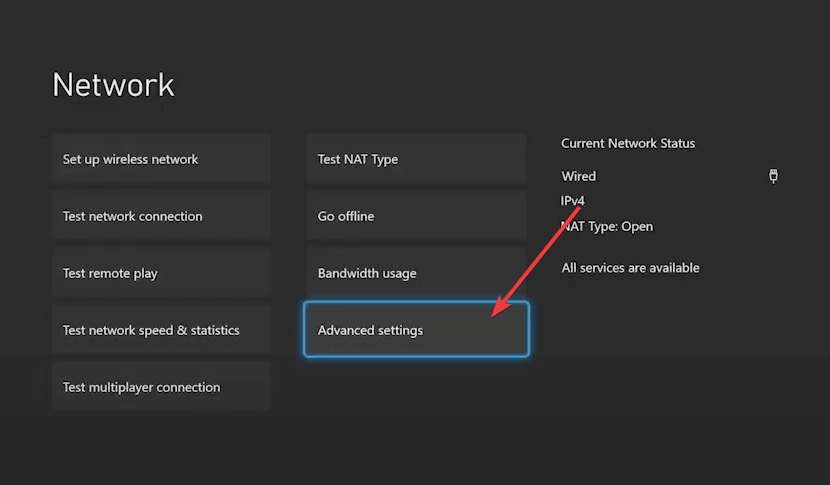
- Navigáljon a Beállítások megváltoztatása és válassza ki Alternatív MAC-cím.
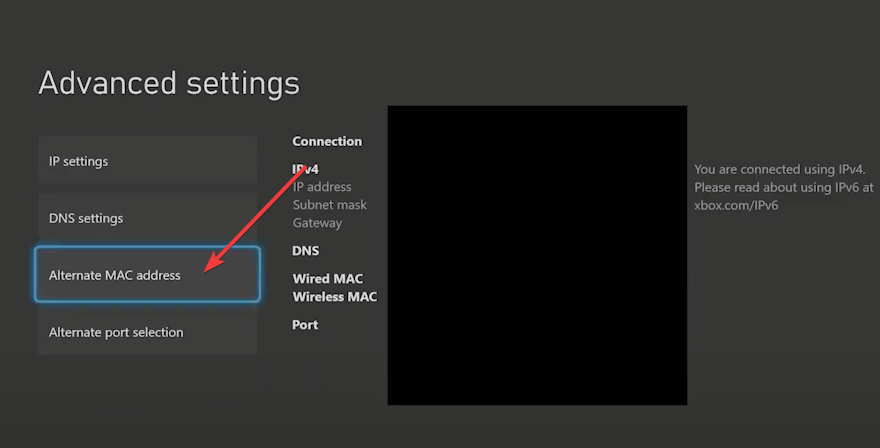
- Kattints a Egyértelmű gombot a Mac cím és indítsa újra a készüléket.
GAz Xbox-konzol MAC-címének törlése visszaállítja a konzol hálózati adapteréhez rendelt egyedi hardverazonosítót.
- 0x80242020 számú hiba: Mi ez és hogyan lehet gyorsan kijavítani
- A 0x87e107df Xbox One hibakód javítása
- Az Xbox Remote Play hangja recseg: 5 módszer a javításra
- Xbox-hiba a kódok beváltásakor? 5 egyszerű javítás
- Xbox 0x8007013d hibakód: mi ez és hogyan javítható?
3. Állítsa vissza az Xbox konzolt
- megnyomni a útmutató gomb kinyitni a Xbox útmutató és válassza ki Beállítások.
- Kattints a Rendszer linket, és navigáljon ide Konzol információ.
- Válassza ki Állítsa vissza ezt az Xboxot és kattintson rá Állítsa vissza és tartsa meg a játékaimat és alkalmazásaimat.

A fenti folyamatot követve visszaállítja az eszközt anélkül, hogy elveszítené az összes játékot és adatot. Ezen kívül van egy részletes útmutatónk is az Xbox One gyári visszaállítási hibája még mindig sok játékost érint.
4. Játssz a játékkal offline
- megnyomni a Xbox gomb az útmutató megnyitásához, és válassza ki a Profil és rendszer választási lehetőség.
- Válassza ki Beállítások és kattintson rá Tábornok Beállítások.
- Navigáljon a Hálózati beállítások és válassza ki a Lépjen offline módba választási lehetőség.
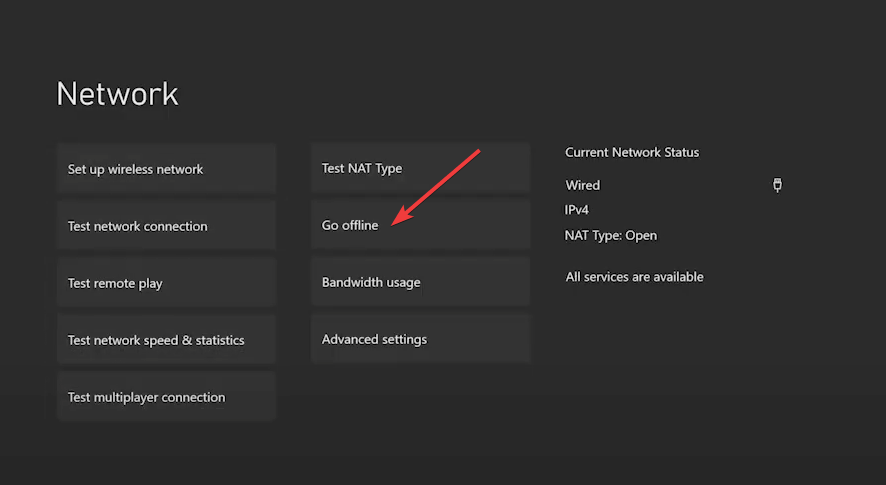
Az Offline mód opció lehetővé teszi, hogy offline módban játsszon játékot, miközben a hálózatra vár. Olvassa el a javítási útmutatónkat ehhez a játékhoz online kell lenni Xbox hiba a konzolon.
Ezen kívül olvashatsz tovább Xbox 360 MTU hiba és a javítás módja az Xbox konzolon. Ezenkívül megtekintheti útmutatónkat is az Xbox party chat javítása nem működik a készülékén.
Ha további kérdései vagy javaslatai vannak, kérjük, tegye fel azokat a megjegyzés rovatban.
Továbbra is problémákat tapasztal?
SZPONSORÁLT
Ha a fenti javaslatok nem oldották meg a problémát, akkor számítógépén súlyosabb Windows-problémák léphetnek fel. Javasoljuk, hogy válasszon egy olyan all-in-one megoldást, mint pl Fortect a problémák hatékony megoldásához. A telepítés után egyszerűen kattintson a Megtekintés és javítás gombot, majd nyomja meg Indítsa el a Javítást.


